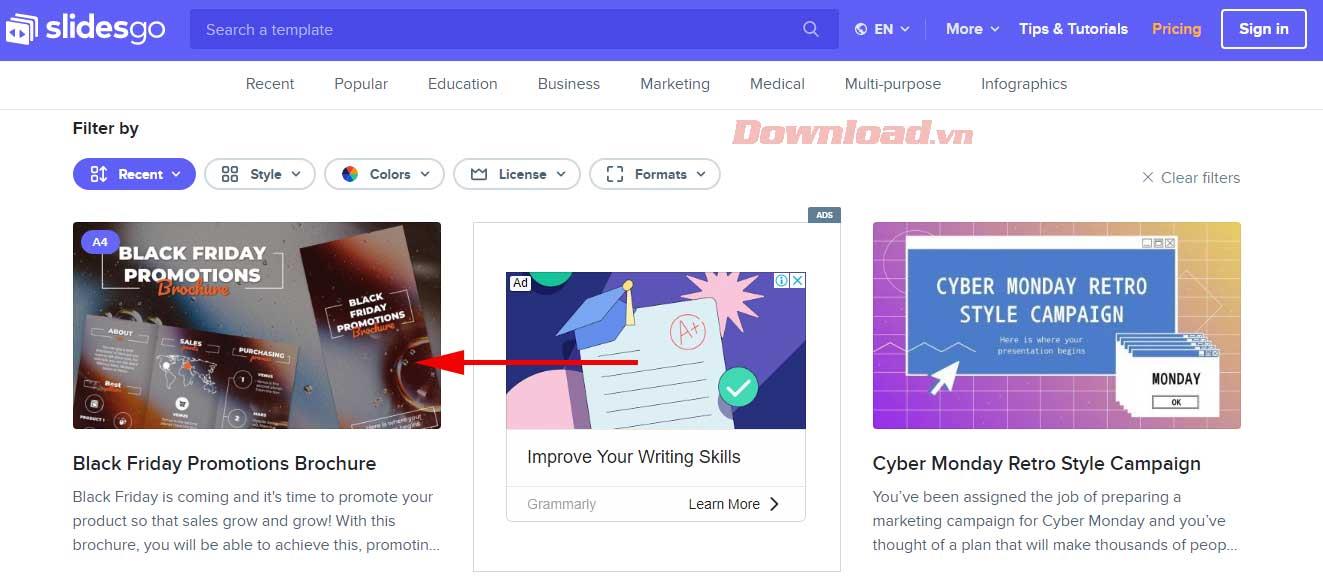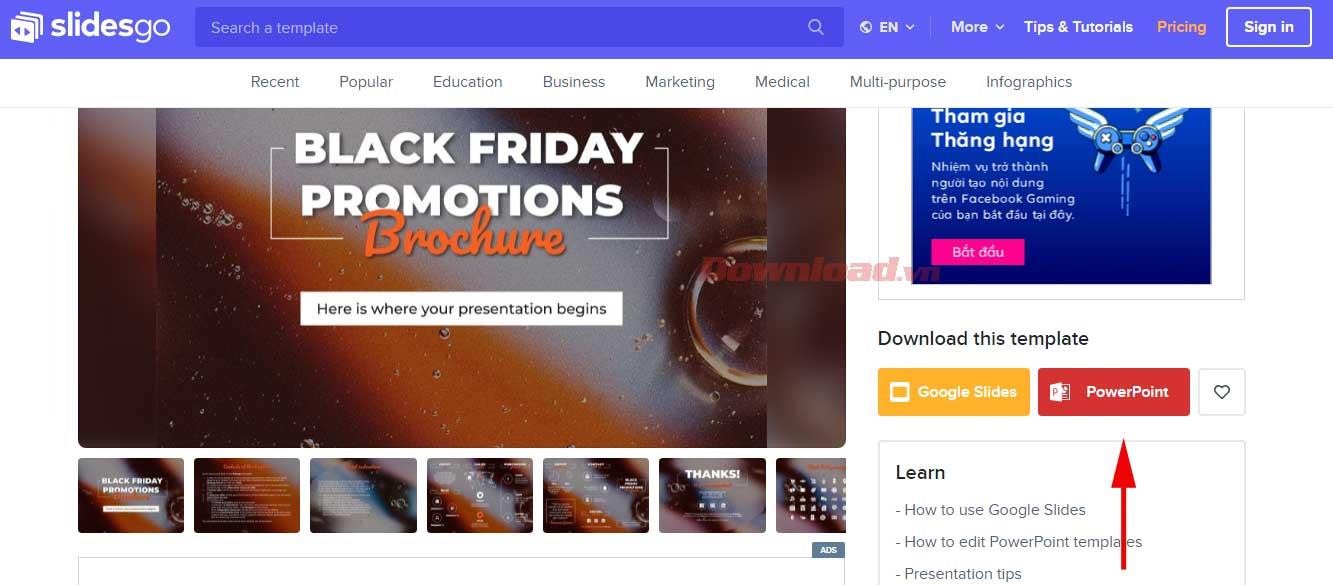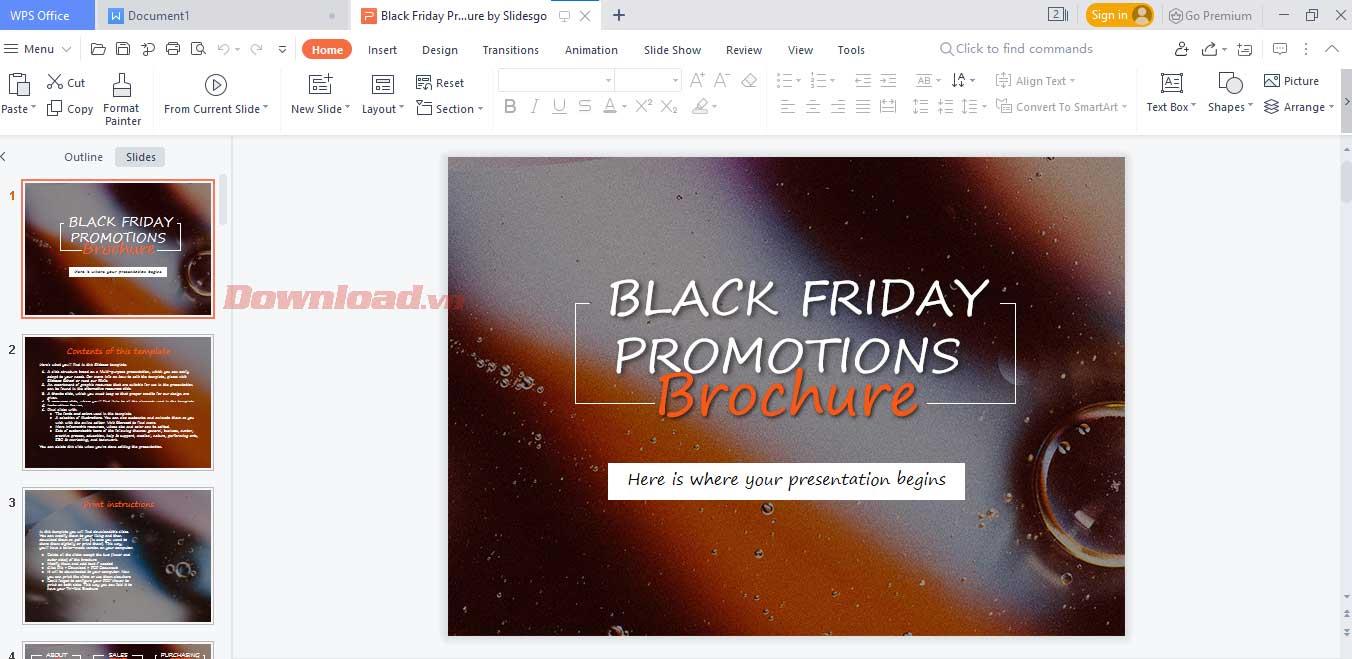Slidesgoเป็นไซต์ที่ให้บริการเทมเพลตฟรีสำหรับ Google Slides และ PowerPoint นี่คือทุกสิ่ง ที่คุณจำเป็นต้องรู้และวิธีใช้ Slidesgo
คำแนะนำในการใช้ Slidesgo สำหรับมือใหม่
Slidesgo คืออะไร?
ตามชื่อที่แนะนำ นี่คือเว็บไซต์ที่ให้บริการเทมเพลตสไลด์ที่สวยงามฟรีสำหรับผู้ใช้ในการนำเสนอบนGoogle SlidesและPowerPoint คุณสามารถค้นหาเทมเพลตสไลด์ที่ต้องการได้อย่างง่ายดายด้วยคอลเลกชันเทมเพลตที่หลากหลายซึ่งแบ่งออกเป็นหมวดหมู่เฉพาะ
วิธีสมัคร Slidesgo
หากต้องการลงทะเบียน Slidesgoเพียงคลิกลงชื่อเข้าใช้ที่มุมขวาบนของหน้าจอ ครั้งแรกที่คุณทำเช่นนี้ Slidesgo จะขอให้คุณเชื่อมโยงบัญชี Google ของคุณหรือเครือข่ายโซเชียลอื่น จากนั้นคุณสามารถเข้าสู่ระบบ Slidesgo ด้วยบัญชีที่เลือกได้

Slidesgo มีแพ็คเกจบัญชี 2 แพ็คเกจ: ฟรีและพรีเมียม ผู้ใช้ Slidesgo Free สามารถดาวน์โหลดเทมเพลตสไลด์ได้เพียง 10 เทมเพลตต่อเดือนและมีรายการโปรด ในทางตรงกันข้าม ผู้ใช้ Slidesgo Premium สามารถใช้บริการทั้งหมดที่มีให้บนเว็บไซต์นี้ได้อย่างอิสระ และดาวน์โหลดเทมเพลตสไลด์ได้ไม่จำกัด
วิธีดาวน์โหลดเทมเพลตสไลด์บน Slidesgo
คุณไม่จำเป็นต้องลงทะเบียนบัญชีเพื่อดาวน์โหลดเทมเพลตบน Slidesgo รายละเอียดแต่ละขั้นตอนมีดังนี้:
ขั้นตอนที่ 1:ไปที่ Slidesgo: https://slidesgo.com/ และค้นหาหัวข้อที่คุณต้องการใช้เป็นเทมเพลตสไลด์สำหรับ PowerPoint หรือ Google Slides WebTech360 จะเลือกBlack Friday คลิกขวาที่รูปภาพตัวแทน

ขั้นตอนที่ 2:ในหน้าเทมเพลตการนำเสนอ Black Friday คุณจะมีตัวเลือกต่างๆ มากมาย เรียงตามสไตล์ สี รูปแบบ ลิขสิทธิ์ หรือความนิยม คลิกที่รุ่นที่คุณต้องการ
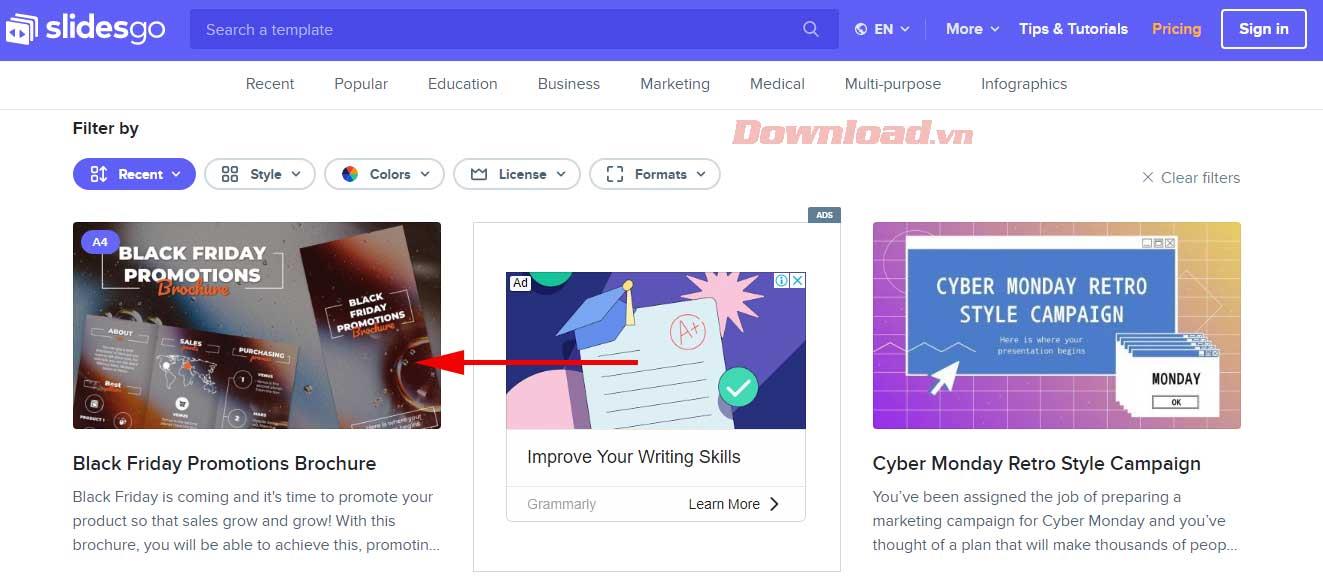
ขั้นตอนที่ 3:เมื่อเข้าสู่หน้าเทมเพลตสไลด์การนำเสนอที่คุณเลือก ด้านล่างนี้คุณจะพบคำอธิบายวิธีใช้ไฟล์และคุณสมบัติที่เกี่ยวข้อง หากเหมาะสมกับการใช้งานของคุณ ให้เลื่อนไปทางขวาของหน้าจอแล้วเลือกไฟล์เพื่อดาวน์โหลด Google Slides หรือ PowerPoint คลิกที่ปุ่มดาวน์โหลดที่คุณต้องการ
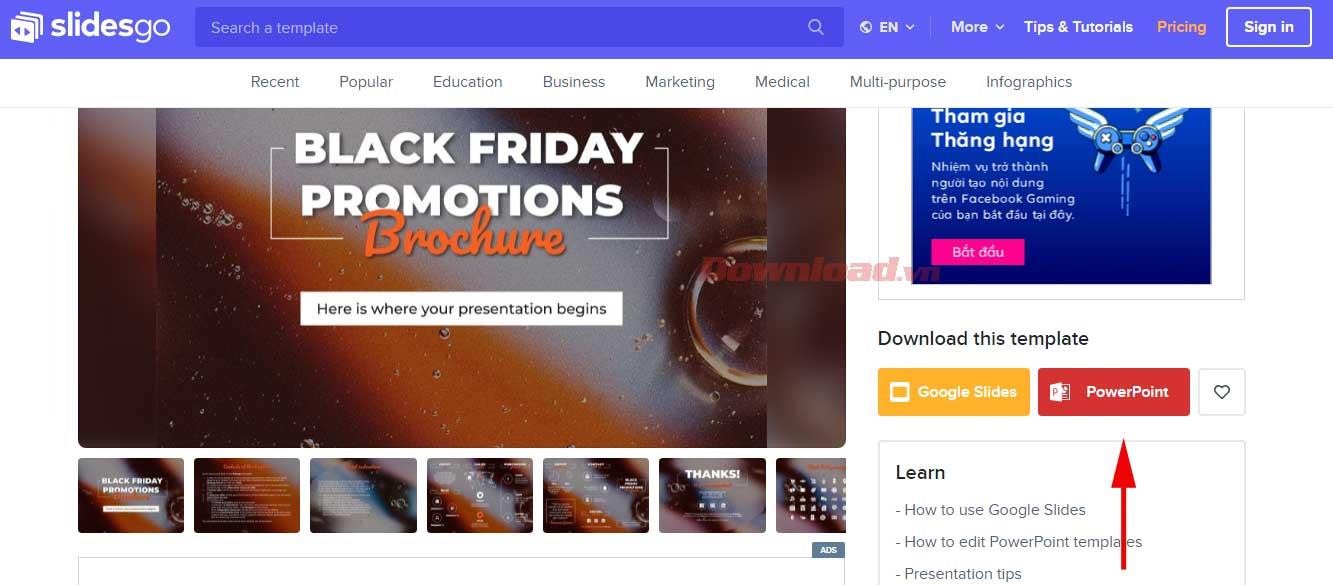
ขั้นตอนที่ 4:หลังจากดาวน์โหลดไฟล์ลงคอมพิวเตอร์ของคุณแล้ว คลิกเปิดเพื่อเปิด

ขั้นตอนที่ 5:ตอนนี้คุณเพียงแค่คลิกส่วนต่างๆ ในสไลด์ PowerPoint นี้เพื่อแก้ไขเนื้อหาที่ต้องการ
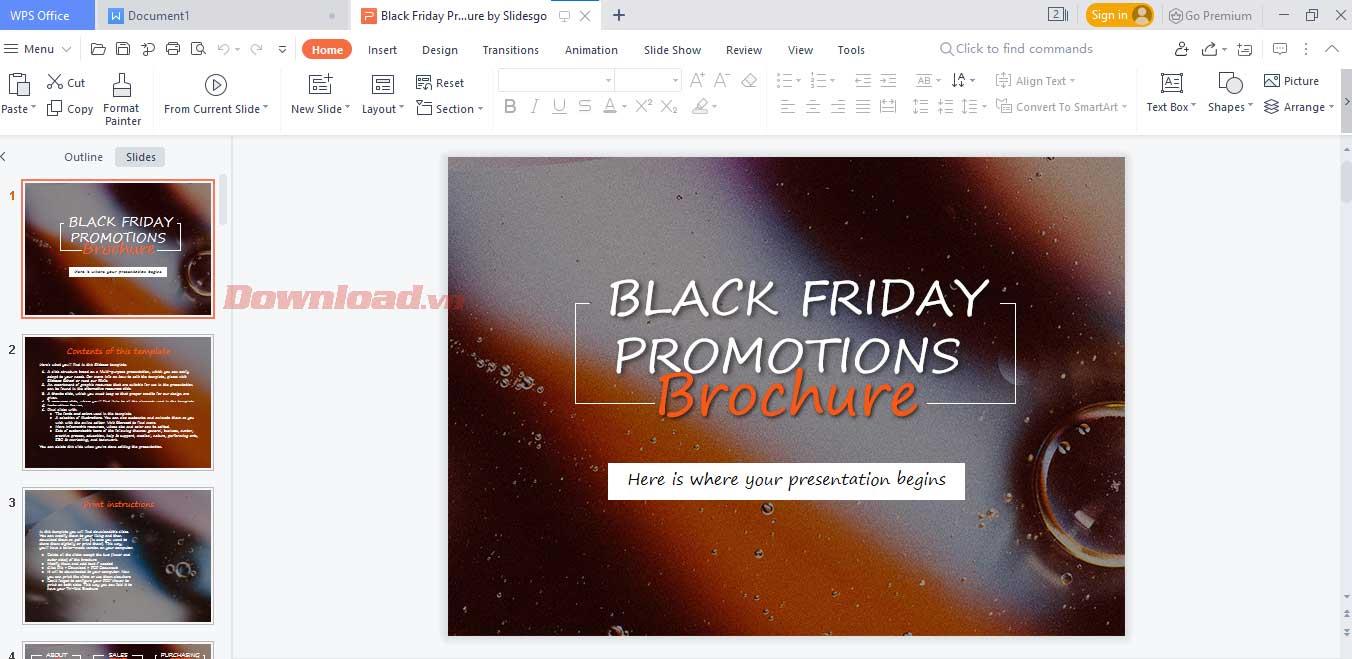
คำถามที่พบบ่อยเมื่อใช้ Slidesgo
ฉันจะใช้เทมเพลตบน Slidesgo ได้อย่างไร
- สำหรับ Google สไลด์:แต่ละเทมเพลตจะมีหน้าต่างแสดงตัวอย่าง ซึ่งแสดงทั้งสไลด์และแหล่งที่มาที่รวมอยู่ในนั้น คลิกใช้ธีมของ Google สไลด์เพื่อใช้ธีมนั้นในการนำเสนอของคุณ หากคุณคลิกคัดลอกงานนำเสนอ งานนำเสนอนั้นจะถูกบันทึกไว้ใน Google ไดรฟ์ ที่นี่ คุณสามารถปรับแต่งมัน แล้วใช้งานได้ทุกเมื่อที่คุณต้องการ
- สำหรับ PowerPoint:คลิก ปุ่ม ดาวน์โหลดเทมเพลต PowerPointถัดจากหน้าต่างแสดงตัวอย่างเทมเพลต มันจะถูกบันทึกไว้ในคอมพิวเตอร์ของคุณ แน่นอนคุณสามารถแก้ไขได้ตามที่คุณต้องการ
การใช้เทมเพลตบน Slidesgo ฟรีหรือไม่
Slidesgo ใช้เทมเพลตได้ฟรีทั้งสำหรับการใช้งานส่วนตัวและเชิงพาณิชย์ คุณไม่ได้รับอนุญาต:
- อนุญาตช่วง ขาย หรือให้เช่าเนื้อหาใดๆ บน Slidesgo
- การเผยแพร่เนื้อหา Slidesgo อย่างผิดกฎหมาย
- รวมเนื้อหา Slidesgo ในฐานข้อมูลหรือไฟล์ออนไลน์และออฟไลน์
- ทำให้เทมเพลต Slidego พร้อมให้ผู้อื่นดาวน์โหลด
- เรียกร้องลิขสิทธิ์เนื้อหาใด ๆ บน Slidesgo
รายละเอียดทุกอย่างในเทมเพลตบน Slidesgo สามารถแก้ไขได้หรือไม่
องค์ประกอบส่วนใหญ่สามารถแก้ไขได้ ทำให้ผู้ใช้สามารถปรับแต่งเทมเพลต Slidesgo ได้มากที่สุด อย่างไรก็ตาม เนื้อหาที่เป็นของการออกแบบไม่สามารถแก้ไขได้บนสไลด์ ในกรณีนี้ คุณจะพบทรัพยากรนั้นบนสไลด์หลัก
สไลด์ต้นแบบประกอบด้วยเค้าโครง การจัดรูปแบบ และโครงสร้างขององค์ประกอบในแต่ละสไลด์ของงานนำเสนอ หากคุณต้องการแก้ไขสไลด์ต้นแบบใน Google Slides ให้ไปที่สไลด์ > แก้ไขต้นแบบ เมื่อต้องการทำเช่นนี้ใน PowerPoint ให้ไปที่มุมมอง > ต้นแบบสไลด์
คุณจะเห็นสองสไตล์ในตัวแก้ไข ในสไลด์แรก - ต้นแบบ คุณสามารถตั้งค่าลักษณะย่อหน้า รวมถึงแบบอักษร ขนาด และสีที่จะใช้ในงานนำเสนอ (มีเพียงสองกล่องข้อความเท่านั้นที่จะปรากฏขึ้น: ชื่อเรื่องและเนื้อหา) นอกจากนี้ คุณยังสามารถเพิ่มหรือเปลี่ยนแปลงองค์ประกอบคงที่อื่น ๆ ที่ปรากฏในงานนำเสนอทั้งหมดได้ เช่น โลโก้ หมายเลขหน้า สีพื้นหลัง และชื่อเรื่อง...
นอกจากนี้คุณยังจะพบสไลด์อื่นๆ ที่เรียกว่าเค้าโครง ซึ่งมีการออกแบบและโครงสร้างขององค์ประกอบในแต่ละสไลด์ของงานนำเสนอ
อย่างที่คุณเห็นการใช้ Slidesgoนั้นไม่ยากเกินไปใช่ไหม นี่คือแหล่งรวมเทมเพลตสไลด์การนำเสนอที่สวยงามและเป็นมืออาชีพที่ยอดเยี่ยมในทุกสาขา ดังนั้น เมื่อคุณต้องการค้นหาแนวคิดเพื่อสร้างงานนำเสนอที่น่าสนใจ อย่าลังเลที่จะไปที่ Slidesgo!